电脑下面任务栏没反应怎么修复 电脑底下的任务栏没反应如何处理
更新时间:2023-06-12 14:59:02作者:huige
在电脑屏幕下方我们会看到一个小长条,那个就是任务栏,我们打开的程序都会在任务栏上显示,方便我们进行切换,然而近日有用户却遇到了电脑下面任务栏没反应的情况,很多人不知道要怎么修复,带着这个问题,本教程就给大家介绍一下电脑底下的任务栏没反应的详细处理方法。
方法如下:
1.按住键盘上的“Ctrl+alt+delete”,如图所示:

2.点击“任务管理器”,如图所示:
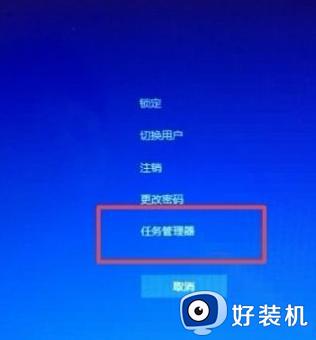
3.在任务管理器进程中,去找到“Windows资源管理器”,如图所示:
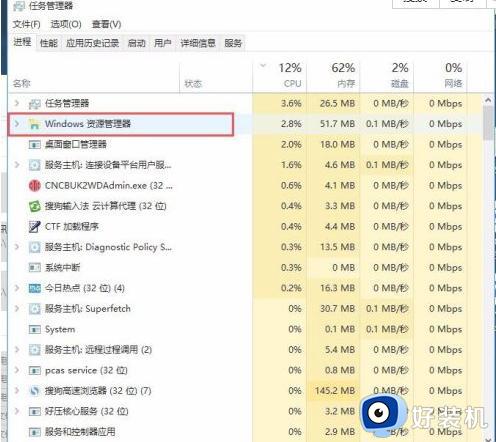
4.鼠标在“Windows资源管理器”中点击右键,选择“重新启动”,如图所示:
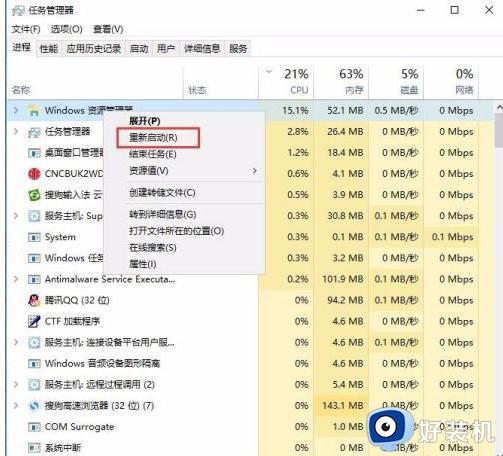
5.电脑会有所反应,能看到底部任务栏在变动中,稍等片刻,任务栏就激活可以使用了。
我们点击下任务栏里面的项目,都可以打开了。也能发现有颜色变化(说明正常反应中)。如图所示:

6.当然,如果你在“Ctrl+alt+delete”之后。直接点击右下角的开关按钮后,点击重启,就直接重启电脑之后自然也可以正常了(但是这种情况下,很可能电脑有些正操作未保存的文档将没能保存而被关掉了)。如图所示:
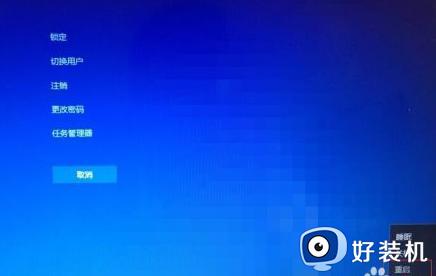
关于电脑下面任务栏没反应怎么修复就给大家介绍到这里了,有遇到这样现象的可以尝试上述方法步骤来进行解决,相信这样任务栏就可以恢复使用了。
电脑下面任务栏没反应怎么修复 电脑底下的任务栏没反应如何处理相关教程
- windows任务栏无法点击怎么办 windows任务栏不能点击修复方法
- 电脑点击任务栏无反应怎么办 电脑任务栏点击没反应要怎样处理
- 电脑任务栏没反应是什么原因 电脑任务栏无反应的解决教程
- 电脑底下的任务栏没反应是什么原因 电脑的任务栏点击没有反应如何解决
- windows点击任务栏没反应为什么 快速解决windows点击任务栏没反应的方法
- windows下方任务栏消失怎么办 windows下面的任务栏不见了处理方法
- 电脑底部的任务栏跑右侧了如何还原 电脑桌面下方的任务栏怎么还原
- windows如何隐藏任务栏中的图标 windows怎么隐藏任务栏应用图标
- windows下面的任务栏跑到右边了怎么办 windows底部任务栏跑到右侧了处理方法
- 打开任务管理器没反应怎么办 电脑打开任务管理器无响应怎么解决
- 电脑无法播放mp4视频怎么办 电脑播放不了mp4格式视频如何解决
- 电脑文件如何彻底删除干净 电脑怎样彻底删除文件
- 电脑文件如何传到手机上面 怎么将电脑上的文件传到手机
- 电脑嗡嗡响声音很大怎么办 音箱电流声怎么消除嗡嗡声
- 电脑我的世界怎么下载?我的世界电脑版下载教程
- 电脑无法打开网页但是网络能用怎么回事 电脑有网但是打不开网页如何解决
电脑常见问题推荐
- 1 b660支持多少内存频率 b660主板支持内存频率多少
- 2 alt+tab不能直接切换怎么办 Alt+Tab不能正常切换窗口如何解决
- 3 vep格式用什么播放器 vep格式视频文件用什么软件打开
- 4 cad2022安装激活教程 cad2022如何安装并激活
- 5 电脑蓝屏无法正常启动怎么恢复?电脑蓝屏不能正常启动如何解决
- 6 nvidia geforce exerience出错怎么办 英伟达geforce experience错误代码如何解决
- 7 电脑为什么会自动安装一些垃圾软件 如何防止电脑自动安装流氓软件
- 8 creo3.0安装教程 creo3.0如何安装
- 9 cad左键选择不是矩形怎么办 CAD选择框不是矩形的解决方法
- 10 spooler服务自动关闭怎么办 Print Spooler服务总是自动停止如何处理
